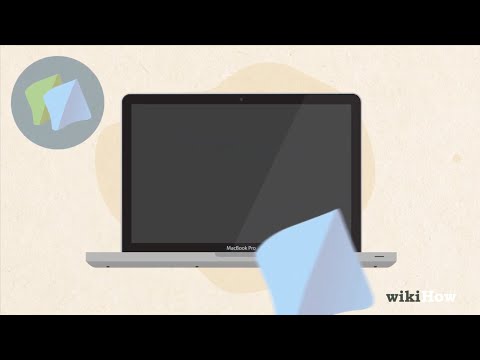
Contente
- estágios
- Método 1 de 2: Esfregue com um pano seco
- Método 2 de 3: Esfregue com um pano úmido
- Método 3 de 3: Use produtos de limpeza
- Método 4 de 4: Usando lenços de LCD ou de plasma
Você precisará ter muito cuidado ao limpar a tela do seu MacBook Pro, pois tecidos abrasivos ou úmidos podem causar danos ao seu computador. Apenas informe-se e aplique alguns métodos simples para limpar sua tela com segurança.
estágios
Método 1 de 2: Esfregue com um pano seco
-

Desligue o computador. Desligue o MacBook Pro e desconecte o cabo de alimentação do computador.- Desconectar o cabo de alimentação não é uma etapa essencial se você usar apenas um pano seco para limpar a tela, mas ainda é recomendável, pois esfregar o pano na tela pode interferir no adaptador e causar danos.
-

Esfregue as impressões com um pano de microfibra. Limpe cuidadosamente a tela com um pano de microfibra esfregando com pequenos movimentos circulares. Aplique pressão constante ao esfregar, mas não limpe com muita força.- Um pano de microfibra óptica é a solução ideal, mas qualquer pano fará o trabalho, desde que seja macio, antiestático e sem fiapos. Evite usar panos abrasivos, toalhas de chá e toalhas de papel.
- Pode ser necessário esfregar a tela por pelo menos cinco minutos antes de remover as impressões digitais e outras manchas.
- Segure a tela do computador por cima ou pelo teclado para evitar tocar na tela e manchar novamente.
Método 2 de 3: Esfregue com um pano úmido
-

Desligue o MacBook Pro. Desligue o computador e desconecte o cabo de alimentação. -

Umedeça um pano macio com água. Coloque um pouco de água no pano de microfibra, ele deve estar molhado.- Use apenas um pano macio. Um pano antiestático sem fiapos é a melhor solução, mas a maioria dos panos não abrasivos fará o trabalho. Evite usar papel toalha, pano ou qualquer outro pano áspero.
- Não molhe o pano. Um pano úmido pode vazar água para o computador, o que pode causar sérios danos ao seu computador. Se você tiver usado muita água acidentalmente, torça bem o pano até que ele esteja um pouco úmido.
- Para obter melhores resultados, use água destilada em vez de água da torneira. A água da torneira contém minerais e alguns desses minerais podem ser condutores. Como resultado, é mais provável que você cause um curto-circuito com água da torneira do que com água destilada.
- Evite borrifar água na tela do seu MacBook Pro. Isso aumenta muito o risco de entrada de água na máquina, aumentando o risco de um curto-circuito. Use apenas água com um pano macio.
-

Limpe a tela. Limpe a tela de um lado para o outro e de cima para baixo em pequenos círculos. Aplique pressão constante e não muito forte ao esfregar.- Segure a tela do computador na parte superior ou inferior para evitar tocar na tela e manchar novamente.
- Pode ser necessário esfregar a tela algumas vezes antes de remover todas as manchas. Também pode ser necessário umedecer o pano novamente, dependendo de quanto tempo leva para remover as manchas.
Método 3 de 3: Use produtos de limpeza
-

Desligue o computador. Verifique se o seu MacBook Pro está desligado antes de começar. Desconecte o cabo de alimentação.- Não limpe o computador antes de desconectar. O cabo de alimentação pode ser danificado se entrar em contato com líquido. Você também pode ser eletrocutado se o líquido entrar em contato com o cabo, aumentando o risco se o cabo estiver conectado.
-

Experimente um produto específico. Pulverize algum produto de LCD ou plasma em um pano de microfibra. Use um produto feito especificamente para limpar as telas de LCD.- Pulverize uma pequena quantidade no seu pano macio. Não molhe o pano. Deve estar levemente úmido ao toque e nenhum líquido deve fluir quando você não o fizer.
- Use apenas um pano macio, antiestático e sem fiapos. Recomenda-se trapos para limpeza de lentes, mas qualquer pano de microfibra fará o trabalho. Evite usar panos abrasivos, toalhas de chá, toalhas felpudas e toalhas de papel.
- Use apenas produtos de limpeza feitos para telas de LCD. Não use produtos de limpeza gerais, como álcool, alvejante, aerossol, solventes ou abrasivos. Todos esses produtos podem causar sérios danos à tela. Em casos extremos, a tela pode até quebrar.
- Não borrife o produto diretamente na tela. Se você fizer isso, corre o risco de colocar líquido nas aberturas da máquina, na parte inferior da tela e nas laterais. Nenhum líquido deve entrar na máquina, pois isso pode causar um curto-circuito.
-

Limpe a tela com o pano. Esfregue a tela do MacBook Pro com o pano, de cima para baixo ou de um lado para o outro. Esfregue a tela em pequenos movimentos circulares com pressão constante, mas não pressione demais.- Segure a tela do computador para cima ou para baixo para evitar manchas, limpando-a.
- Continue esfregando a tela do computador até que todos os pontos tenham desaparecido. Adicione um pouco de produto, se necessário. Você terá que voltar várias vezes e esfregar alguns minutos.
Método 4 de 4: Usando lenços de LCD ou de plasma
-

Desligue o MacBook Pro. Desligue o computador antes de iniciar. Desconecte o cabo de alimentação antes de começar.- Toalhetes líquidos podem penetrar no seu computador, mesmo se você for muito cuidadoso. Caso isso ocorra, é muito importante desconectar o cabo de alimentação primeiro, evitar acidentes e evitar o risco de choque elétrico.
-

Use toalhetes feitos para limpar dispositivos eletrônicos. Esfregue um pano sobre toda a superfície da tela, de cima para baixo ou de um lado para o outro. Para obter melhores resultados, esfregue a tela em pequenos movimentos circulares com pressão constante, mas não pressione demais.- Esses lenços contêm apenas o produto necessário para limpar a tela sem molhá-la. O produto foi projetado especialmente para uso seguro com dispositivos eletrônicos.
- Sempre verifique se os lenços não contêm álcool, pois isso pode danificar sua tela.